So bearbeiten oder ändern Sie eine PowerPoint -Vorlage

- 3166
- 630
- Matteo Möllinger
PowerPoint ist ein nützliches Programm, mit dem Sie Folien für eine Präsentation erstellen und sie sogar in ein Video verwandeln können. Es ist gut gealtert und ist immer noch eine der beliebtesten Entscheidungen für Pädagogen, interne Geschäftspräsentationen und Heimkinoanwendungen.
Sie können Grafiken, Text und Multimedia hinzufügen, um das Aussehen zu verbessern und Ihre Präsentationen ansprechender zu gestalten. Die Liste der reichen Medien, einschließlich Musik und Video.
InhaltsverzeichnisZusammen mit diesen Merkmalen ist die immer erweiterte Vielfalt von Vorlagen. Trotzdem hat nicht jede Vorlage alles, was Sie wollen oder brauchen. Von Zeit zu Zeit ist noch eine Bearbeitung erforderlich. Die gute Nachricht ist, dass diese gekauften oder kostenlosen Vorlagen normalerweise von Ihnen geändert und bearbeitet werden können.
Bearbeiten oder ändern Sie eine PowerPoint -Vorlage
Wenn es um PowerPoint -Vorlagen geht, können Sie:
- Beginnen Sie mit einer leeren Präsentation von vorne und verwenden Sie sie als einmalige oder erstellen Sie eine benutzerdefinierte Vorlage
- Verwenden Sie eines der Themen aus dem Programm oder kostenlos heruntergeladen
- Kaufvorlagen aus verschiedenen Quellen kaufen
Das Erlernen des Bearbeitens einer Präsentation ist ein wertvolles Tool in Ihrem Kit. Viele Tutorials schlagen vor, die zu verwenden Folienmaster Sicht. Slide Master bietet jedoch leere Layouts. Es ist keine Möglichkeit, eine vorhandene Vorlage zu bearbeiten.
Nehmen wir an, Sie haben gerade ein Bündel Vorlagen gekauft, weil sie beeindruckend aussehen und Sie sie für Ihr Unternehmen verwenden möchten. Die Vorlagen basieren jedoch auf Nischenbasis, und Ihr Unternehmen bietet Online-Dienste wie Website-Design an.
Vielleicht mögen Sie beispielsweise das Layout und die integrierten Animationen einer Immobilien-PowerPoint-Vorlage. Bedeutet das, dass Sie es nicht benutzen können? Nein, Sie können es für Ihr Unternehmen anpassen, indem Sie die Bilder mit denen austauschen, die für Ihre Branche relevanter sind.
Es gibt viele Möglichkeiten, eine PowerPoint -Präsentation zu bearbeiten. Für die Zwecke dieses Tutorials skizzieren wir die Schritte, um eine Immobilienvorlage für ein Website -Designunternehmen zu verwandeln.
Beginnen Sie mit der Abdeckungs Folie
Unten finden Sie die erste Folie in einer gekauften Immobilienpowerpoint -Präsentation.
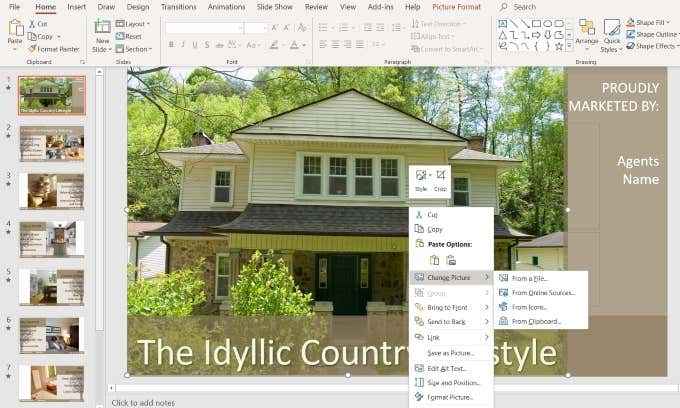
Ich bevorzuge es, Bildseiten zu verwenden, von denen ich weiß, dass sie kostenlos sind und keine Urheberrechtsgesetze unterliegen. Wie Sie im Bild unten sehen können, wenn Sie auswählen Aus Online -Quelle, Sie werden zu einem Bildschirm gebracht, auf dem Sie Bilder untersuchen können Creative Commons.
Es gibt jedoch auch einen Haftungsausschluss auf der Unterseite des Pop-ups, in dem steht: Sie sind dafür verantwortlich, die Rechte anderer zu respektieren, einschließlich des Urheberrechts.
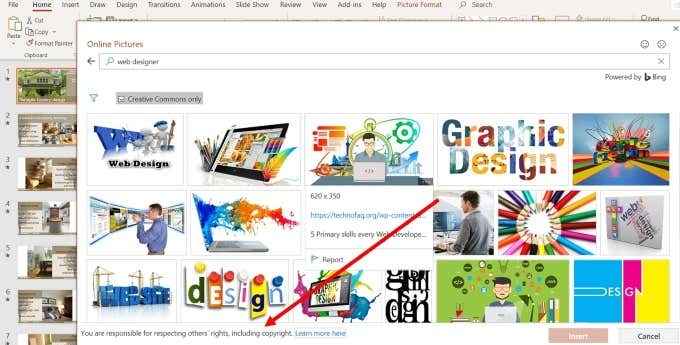
Um legal sicherer zu sein, verwenden Sie die Aus einer Datei Option und wählen Sie ein Bild von einer kostenlosen Stock -Foto -Website aus.
Verwenden Sie das Auswahlfeld, um die Bilder zu ändern
Vorlagen mit komplizierteren Animationen und Übergängen erfordern eine andere Methode, um die Bilder zu ändern.
Stellen Sie zunächst sicher, dass Sie auf dem sind Heim Registerkarte in der oberen Navigationsleiste.
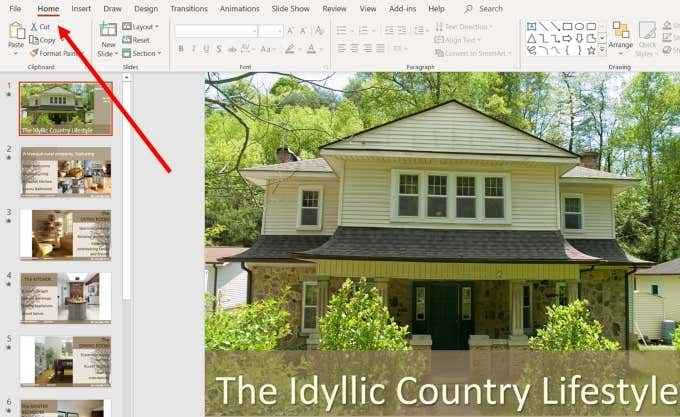
Jetzt möchten Sie suchen und klicken auf die Wählen Dropdown-Menü auf der rechten Folie der oberen Navigation. Wählen Auswahlscheibe.
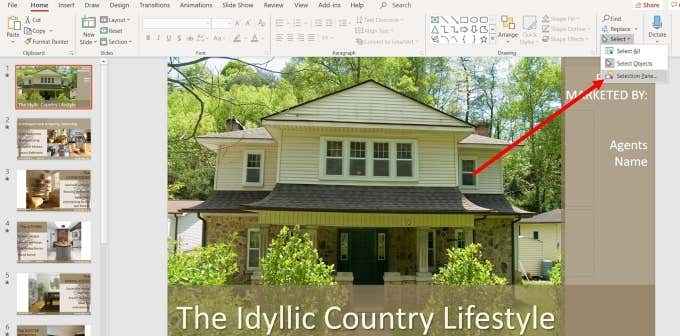
Dies öffnet eine neue Registerkarte.
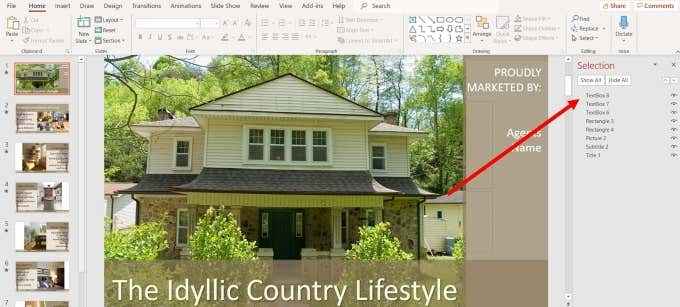
Ihr Ziel in diesem Schritt ist es, das Bild von allen anderen Elementen auf der Folie zu isolieren, damit Sie es ändern können.
Klicke auf Versteck alles so dass Sie einen leeren weißen Bildschirm sehen. Die Anzahl der Elemente, die Sie im Auswahlfeld sehen werden, hängt von der Komplexität der Folie ab.
In diesem Beispiel ist leicht zu ermitteln, welches Element das Bild ist, da es nur ein Bild gibt. Wenn Ihre Folie viele Fotos hat, möchten Sie neben dem Namen jedes Bildelements auf den Dash (-) klicken, um die zu finden, die Sie ändern möchten.
Klicken Sie auf und aus, bis Sie den richtigen finden.
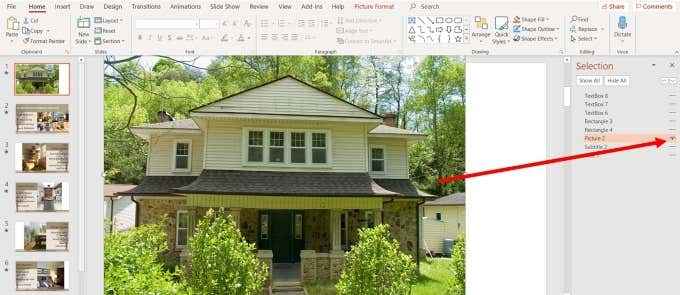
Stellen Sie sicher, dass es das einzige Element ist, das angezeigt wird, sobald Sie das richtige Bild finden, das angezeigt wird. Indem Sie die anderen Elemente verstecken, können Sie das Bild isolieren, um es zu ändern.
An diesem Punkt können Sie dieselben Anweisungen oben befolgen, indem Sie mit der rechten Maustaste auf das Bild klicken und auswählen Bild ändern.
Ändern Sie Schrift- und Formfarben
Sie können auch die Schriftfarben und den Typ sowie die Transparenz und Farbe der Formen ändern.
Wenn Sie ein Bild auswählen, das das gleiche Farbschema wie die Vorlage verwendet, müssen Sie wahrscheinlich nur minimale Änderungen vornehmen, falls vorhanden. Wenn Sie jedoch ein Bild finden, das Sie verwenden möchten, das nicht mit dem Farbschema übereinstimmt, mach dir keine Sorgen. Es ist leicht zu ändern.
Das Bild unten zeigt die Abdeckung mit einem Website -Bild, das das Bild des Hauses ersetzt hat.

Es sieht aus farbiger Perspektive fehl am Platz aus. Wechseln wir also die Farben, um unserem neuen Bild für einen kongruenten Look zu entsprechen.
Ändern Sie die Farbe der Formen
Klicken Sie mit der rechten Maustaste mit Ihrem Cursor auf die Hintergrundform, die den Titel enthält, und wählen Sie aus Formatform.

Dieser Vorgang öffnet ein Seitenfeld, in dem Sie sehen können, dass der untere Balken mit einer festen Farbe mit 30% Transparenz gefüllt ist. Sie können auch die Verwendung sehen, die verwendet wird, die verwendet wird.
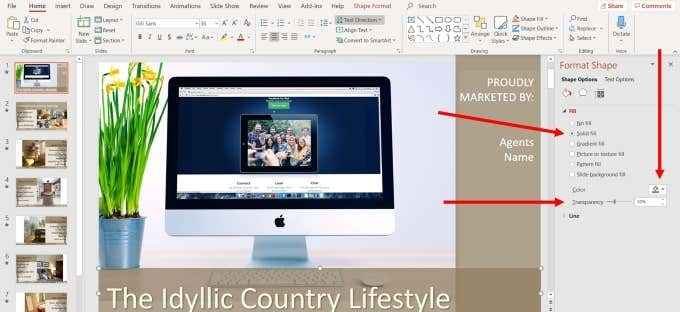
Wählen wir eine Farbe aus, die sich besser mit unserem neuen Bild einfügt. Klicken Sie neben dem Dropdown -Pfeil neben Farbe und wählen Sie die Eyedropper Möglichkeit. Sie können auch alle Themen, Standard- oder benutzerdefinierten Farben auswählen. Wenn Sie jedoch die Farben im Bild anpassen möchten, funktioniert die Verwendung des Eyedroppers am besten.
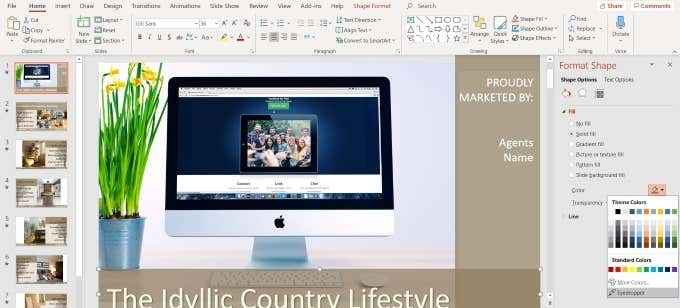
Bewegen Sie Ihren Cursor in einen Teil des Bildes, der die Farbe ist, die Sie verwenden möchten, und klicken Sie auf zurückkehren. Sie werden nun sehen, dass die untere Stange die Farbe ist, die Sie mit dem Eyedropper ausgewählt haben.
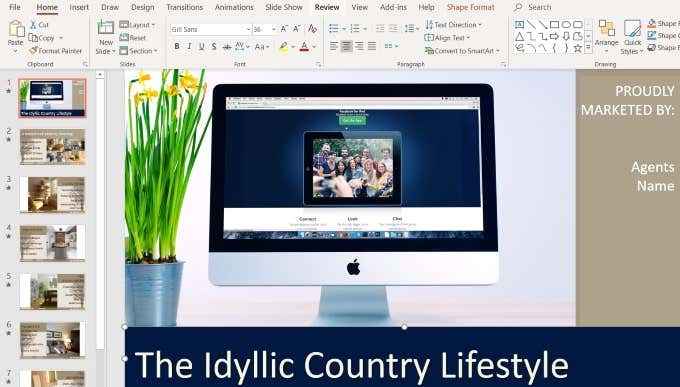
Denken Sie nun daran, dass die ursprüngliche Folie einen 30% igen Transparenzeffekt hatte. Dies wird entfernt, wenn Sie die Farbe ändern. Wenn Sie das mit Ihrer neuen Farbe verwenden möchten, klicken Sie mit der rechten Maustaste auf die untere Leiste Format und leg das Transparenz Level zurück auf 30%.

Befolgen Sie die gleichen Verfahren wie oben, um die rechte Farbspalte in dieselbe Farbe zu ändern. Sie werden feststellen, dass jetzt ein zusätzlicher Abschnitt mit dem Namen Jüngste Farbe Um es Ihnen noch einfacher zu machen, dieselbe Farbe zu verwenden, die Sie zuvor verwendet haben.

Text bearbeiten
Sie können die Farbe, Schriftart, Größe und Position eines beliebigen Textes in Ihrer Vorlage ändern. Melden Sie sich zunächst auf den Text und schauen Sie sich den Abschnitt mit oberen Navigation an, der sich auf das bezieht, was Sie mit Text tun können.
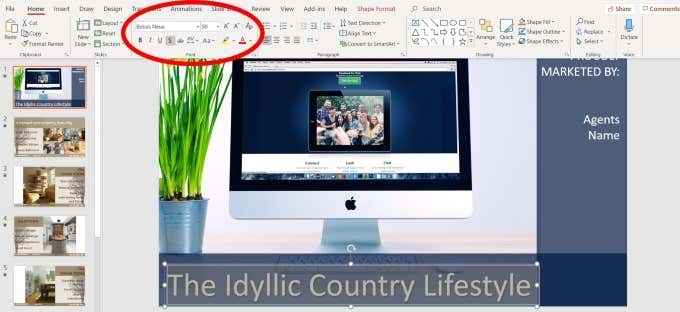
Mit dem hervorgehobenen Text können Sie mehrere Änderungen vornehmen, darunter:
- Typ
- Größe
- Farbe
- Stil (mutig, kursiv, unterstrichen, beschattet)
Wenn Sie sich nicht sicher sind, was eine der Optionen bedeuten, schweben Sie Ihre Maus darüber, um eine Beschreibung zu sehen. Natürlich möchten Sie ersetzen, was der Text sagt, um Ihrem Geschäft zu entsprechen.
Um die Position des Textes zu verschieben, legen Sie Ihre Maus über einen der Punkte, die Sie im hervorgehobenen Abschnitt sehen, bis sich Ihr Cursor in einen vertikalen Pfeil verwandelt.
Verwenden Sie dann die Pfeile auf Ihrer Tastatur, um den Text nach oben, unten, rechts oder links zu verschieben.
In diesem Beispiel sieht der weiße Text mit dem Bild- und Farbschema gut aus. Es könnte jedoch einige Änderungen an Ort und Stil verwenden.
Sehen Sie die neue Folie unten und wie wir sie von der ursprünglichen Folie verwandelt haben, indem Sie sie anpassen und gleichzeitig das gleiche grundlegende Design, Animationen und Übergänge wie die Vorlage beibehalten.

Der Vorteil der Bearbeitung und Anpassung vorgefertigter Vorlagen besteht.
Es ist nicht erforderlich, eine Vorlage zu vermeiden, die auf eine Branche oder Nische ausgerichtet ist, die nicht Ihnen liegt. Wenn Sie den obigen Anweisungen folgen, können Sie das Beste aus beiden Welten haben.
- « So erstellen Sie einen Chatbot für eine Website oder eine Facebook -Seite
- 7 beste Programme, die Sie sofort auf Ihrem neuen Computer installieren können »

